Jak připojit email v Mozilla Thunderbird
- V případě, že ještě nemáte vytvořen email postupujte prosím následovně:
- Přejděte na binargon.cz/podpora a přihlašte se
- V horním menu klikněte na správa emailů
- Vytvořte nový email a použijte tyto údaje k propojení - Mozilla thunderbird
- Vyplňte do jednotlivých polí (viz obrázek níže) údaje k emailu
- Nastavíme dle obrázku níže volbu IMAP a stiskneme tlačítko hotovo
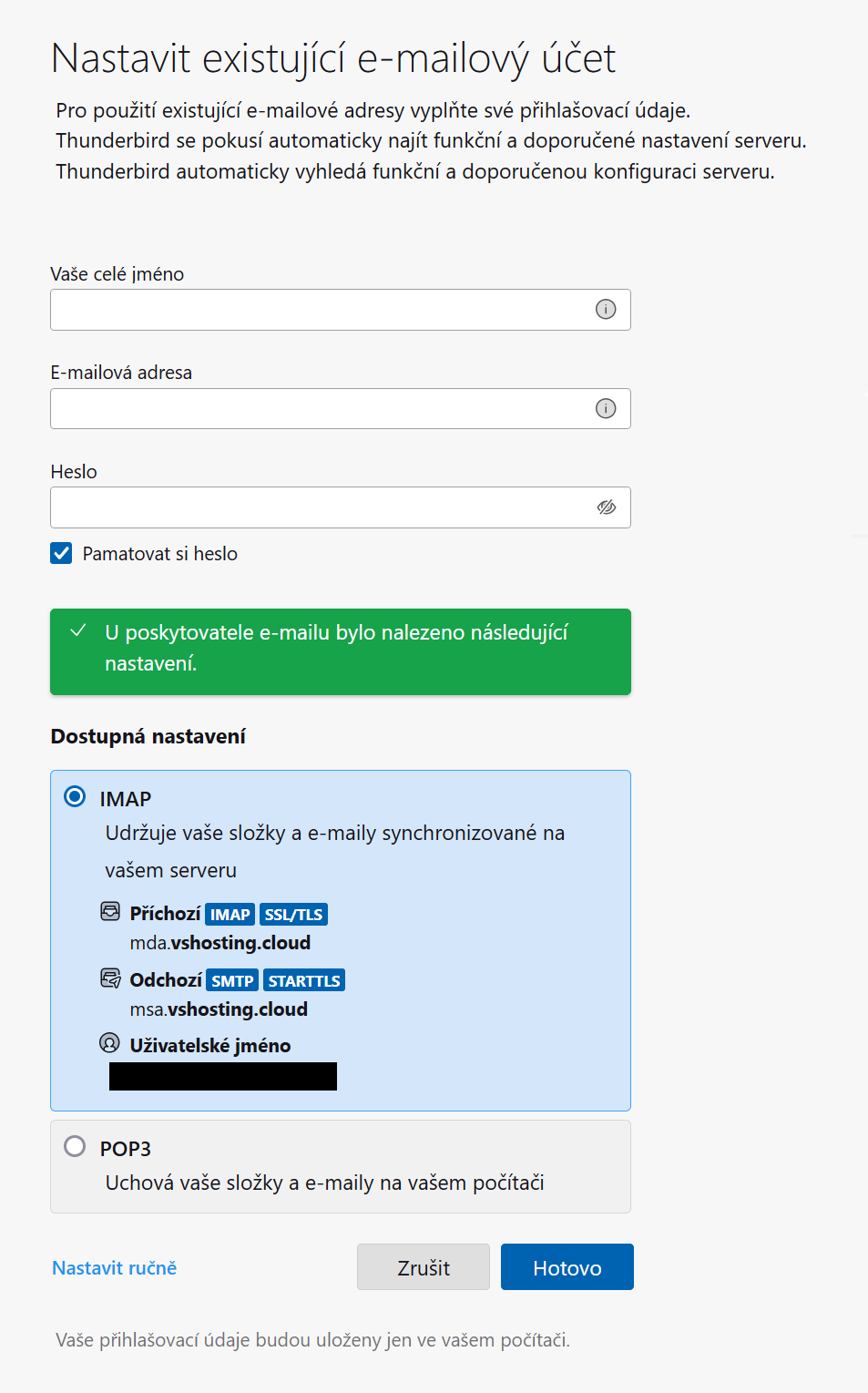
Nyní již stačí stisknout tlačítko hotovo a email je připraven
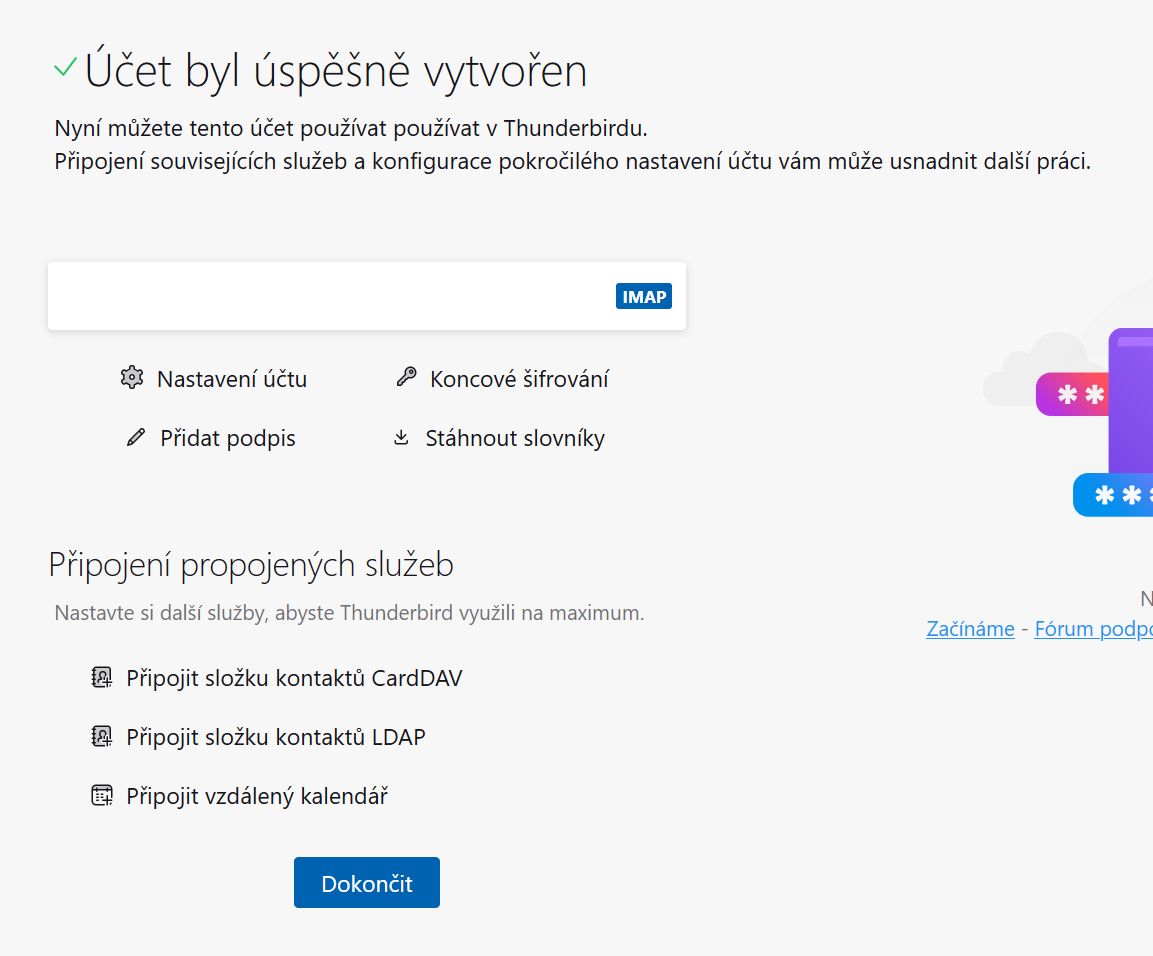
Starý způsob
TIP
Pokud se Vám z jakéhokoli důvodu připojení k emailu nedaří, zkuste se nejdříve k eamilu připojit pomocí webového rozhraní! (ověříte tak, zda nemáte např. špatné heslo)
Jak připojit?
V případě, že využíváte Mozilla Thunderbird jako poštovního klienta pro správu Vaší emailové pošty, je třeba nastavit u jednotlivých emailových účtů protokoly, tedy servery pro příchozí a odchozí poštu.
Po prvním spuštění poštovního klienta Thunderbird je nutné vytvořit účet. Klikněte na tlačítko Vytvořit nový účet. Klikněte na tlačítko Přeskočit průvodce. Do nového okna vyplňte název Vašeho účtu, email, heslo k účtu a zvolte Pokračovat.
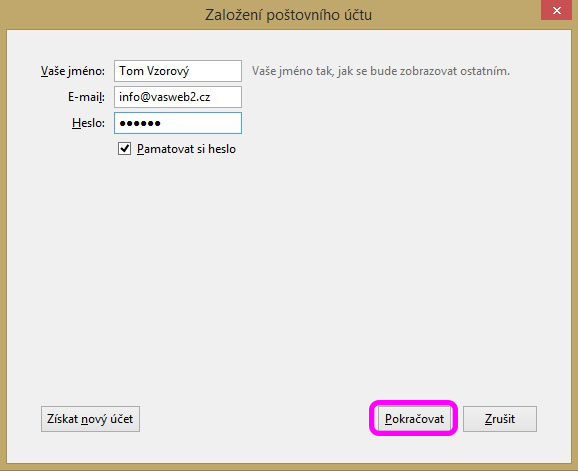
V případě založení dalšího účtu klikněte na tlačítko 1 v pravém horním rohu okna, po té klikněte na tlačítko se šipkou u volby Možnosti. Z následujícího menu vyberte Nastavení účtu (2).
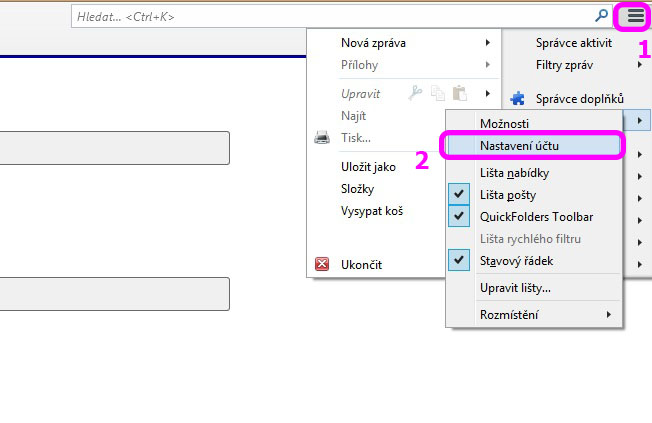
Otevře se Vám další okno, tentokrát s přehledem Vašich stávajících účtů a možností editace jejich nastavení. V případě vytvoření dalšího účtu klikněte na tlačítko Akce účtu (1) a z menu vyberte Přidat poštovní účet (2).
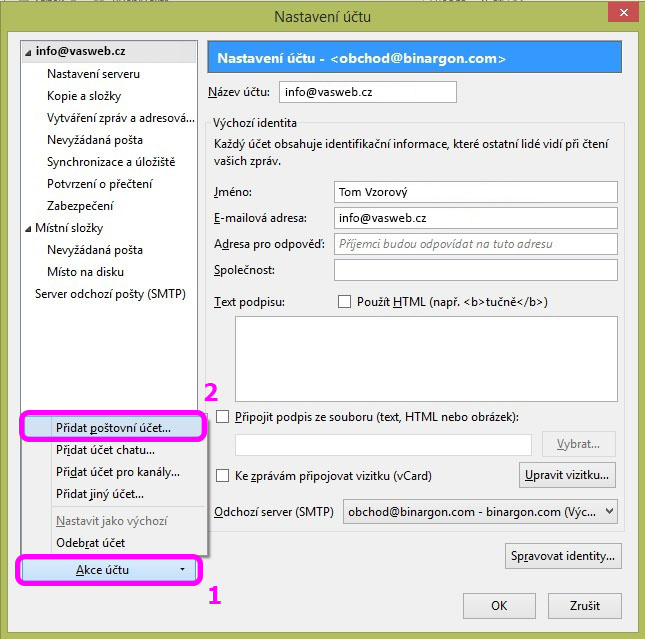
Opět vyplňte název Vašeho účtu, email, heslo k účtu a zvolte Pokračovat.
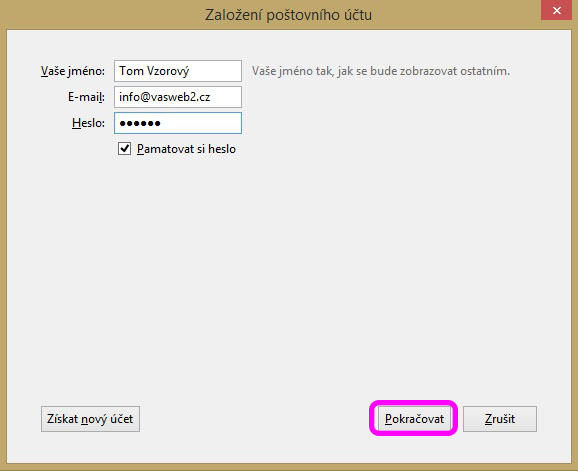
Thunderbird provede předběžné nastavení hodnot pro konfiguraci účtu. Nastavení mailového serveru je ale odlišné a bude třeba ho upravit. Klikněte na tlačítko ruční nastavení.
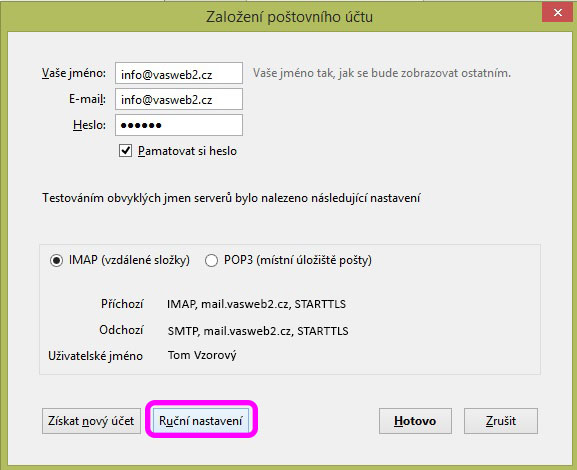
Pro výběr a odesílání e-mailů doporučujeme používat šifrované spojení pomocí SSL.
Pro nastavení SMTP serveru použijte zabezpečení SSL/TLS na portu 465, nebo zabezpečení START/TLS na portu 587. Z důvodu bezpečnosti vždy doporučujeme používat šifrovaný přenos dat.
Pro nastavení protokolu IMAP vyplňte údaje dle následujícího obrázku.
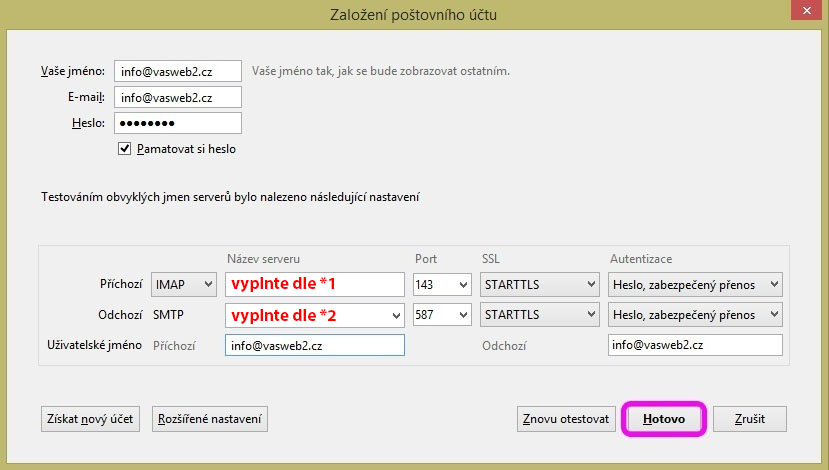
Vyplňte dle *1 a Vyplňte dle *2
Do políček označených Vyplnte dle *1 a Vyplnte dle *2 vyplňte údaje, které najdete v technické podpoře v detailu svého emailu v technické podpoře:
- Přejděte na binargon.cz/podpora a přihlašte se
- V horním menu klikněte na správa emailů
- Vyberte konkrétní email
- Na záložce "Obecné nastavení" hledejte sekci Nastavení e-mailového klienta